| 일 | 월 | 화 | 수 | 목 | 금 | 토 |
|---|---|---|---|---|---|---|
| 1 | ||||||
| 2 | 3 | 4 | 5 | 6 | 7 | 8 |
| 9 | 10 | 11 | 12 | 13 | 14 | 15 |
| 16 | 17 | 18 | 19 | 20 | 21 | 22 |
| 23 | 24 | 25 | 26 | 27 | 28 | 29 |
| 30 |
- python tkinter 인터페이스
- SwiftUI 기반의 iOS 프로그래밍
- 자바스크립트 배열 할당
- 맥 아파치
- 맥 mysql
- 자바스크립트 객체 만들기
- python GUI 사용하기
- 한글입력 씹힘
- 생활코딩
- 블록 스코프
- 황반석 옮김
- 한글입력 잘림
- 한글입력 안됨
- max MySQL
- 객체지향
- 제이펍 출판
- 핵심만 골라 배우는 SwiftUI 기반의 iOS 프로그래밍
- jquery 사용하기
- 기획자랑 사이좋게 지내고 싶다
- 객체
- 한글입력 오류
- max apache
- 닐 스미스 지음
- 비주얼스튜디오 코드
- 제이쿼리연결
- 한글잘림
- 배열 분해 할당
- 자바스크립트 객체
- 자바스크립트
- 자바스크립트 class
- Today
- Total
| 일 | 월 | 화 | 수 | 목 | 금 | 토 |
|---|---|---|---|---|---|---|
| 1 | ||||||
| 2 | 3 | 4 | 5 | 6 | 7 | 8 |
| 9 | 10 | 11 | 12 | 13 | 14 | 15 |
| 16 | 17 | 18 | 19 | 20 | 21 | 22 |
| 23 | 24 | 25 | 26 | 27 | 28 | 29 |
| 30 |
- python tkinter 인터페이스
- SwiftUI 기반의 iOS 프로그래밍
- 자바스크립트 배열 할당
- 맥 아파치
- 맥 mysql
- 자바스크립트 객체 만들기
- python GUI 사용하기
- 한글입력 씹힘
- 생활코딩
- 블록 스코프
- 황반석 옮김
- 한글입력 잘림
- 한글입력 안됨
- max MySQL
- 객체지향
- 제이펍 출판
- 핵심만 골라 배우는 SwiftUI 기반의 iOS 프로그래밍
- jquery 사용하기
- 기획자랑 사이좋게 지내고 싶다
- 객체
- 한글입력 오류
- max apache
- 닐 스미스 지음
- 비주얼스튜디오 코드
- 제이쿼리연결
- 한글잘림
- 배열 분해 할당
- 자바스크립트 객체
- 자바스크립트
- 자바스크립트 class
- Today
- Total
java,javascript,android,php,sql,공부용,메모용
라라벨 2 - 프로젝트 생성, mysql 오류, 라라벨 세일, 앨리어스, sail, alias 본문
라라벨관련해서 책이랑 같이 공부하지만 설명이 부족한 부분들이 많다 특히 오류가 발생했을 때 혼자 공부하면 해결방안을 찾기까지 많은 시간이 소요되거나 오류 해결에 있어서 공부를 하기 전에 힘들다.
이제 챗지피티는 개발에 빠져서는 안될 선생님,친구,동기 같은 존재가 된 것 같다.
물어본 내용들이나 학습한 공부 내용에 대한 정리는 아래처럼 챗지피를 사용하려고 한다.
내가 정리달라는 대로 해줬으니 만족한다. 다음에 내가 보고 편하게 사용할 수 있을 것.
다른 사람들에게도 도움이 되길~

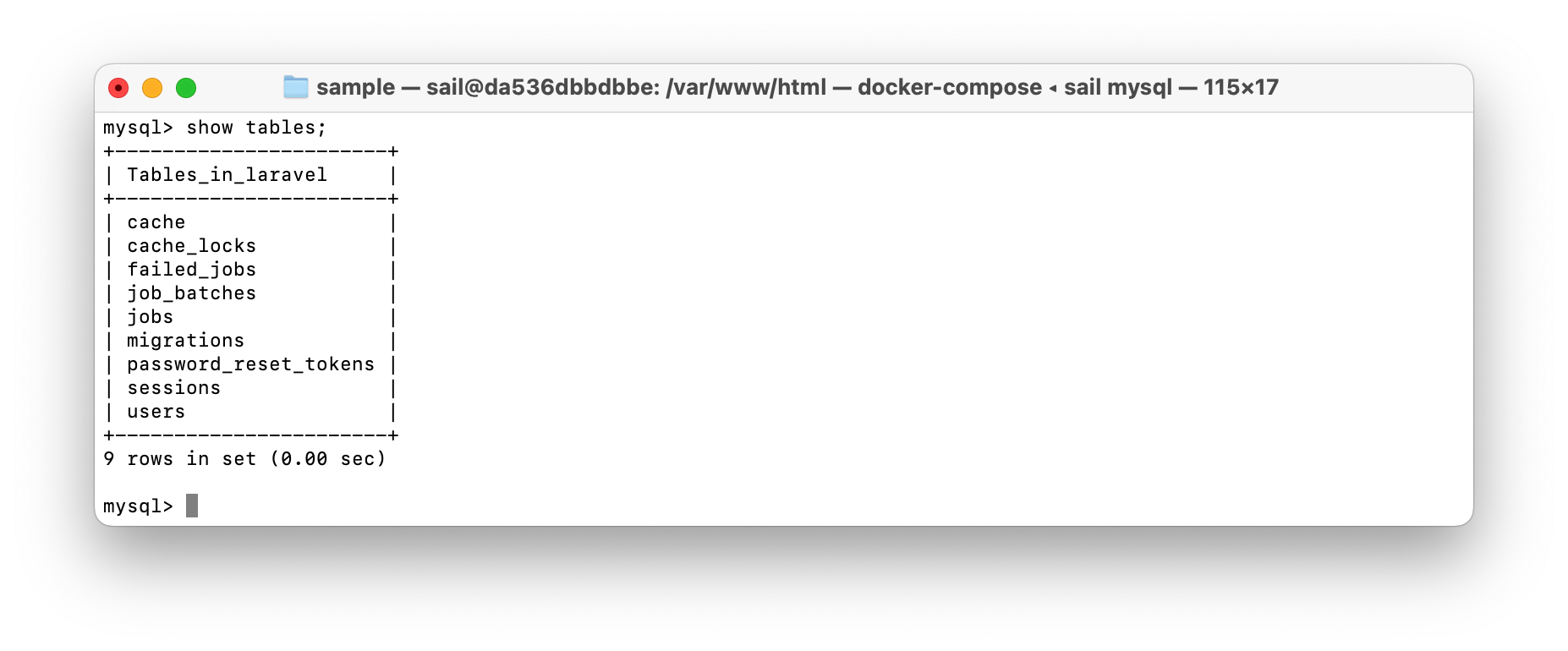
📌 맥북에서 Laravel Sail 환경 구축 & 실행 정리
1. 프로젝트 이동
터미널을 열고 Laravel 프로젝트를 만들고 싶은 위치로 이동합니다.
cd ~/Documents/laravel2. Laravel 다운로드
샘플 프로젝트를 sample이라는 이름으로 생성합니다.
curl -s "https://laravel.build/sample" | bash
cd sample
2-1. 초기 실행 시 발생한 오류
Illuminate\Database\QueryException
SQLSTATE[42S02]: Base table or view not found: 1146 Table 'laravel.sessions' doesn't exist
- 원인: Laravel이 세션 저장을 DB에 하도록 설정되어 있는데, 테이블이 아직 생성되지 않음
- 해결 방법:
.env에서SESSION_DRIVER=file로 변경하여 파일 세션 사용sail artisan migrate실행하여 기본 테이블 생성
3. Laravel 실행
3-1. 컨테이너 실행
./vendor/bin/sail up # 실행 (로그 출력)
./vendor/bin/sail up -d # 백그라운드 실행
alias 설정:
alias sail="./vendor/bin/sail"
이후부터는 sail up, sail up -d로 간단히 실행할 수 있습니다.
3-2. 컨테이너 종료
- Laravel Sail 종료:
sail down - Docker 전체 컨테이너 확인 및 중지:
docker ps # 실행 중인 컨테이너 목록 docker stop <ID> # 특정 컨테이너 종료
4. 컨테이너 목록 확인
docker ps # 실행 중인 컨테이너 목록
docker ps -a # 중지된 것까지 전체 표시
5. MySQL 접속
방법 1. Sail 명령어 이용
sail mysql방법 2. 컨테이너 쉘에서 접속
sail shell
mysql -u root -p -h mysql
비밀번호는 .env 파일의 DB_PASSWORD 값(기본값: password)을 입력합니다.
✅ 여기까지 하면 맥북에서 Laravel Sail 환경 구축 + 실행 + MySQL 접속까지 완료됩니다 🎉
+ 추가 25.9.30
- 최신 Laravel skeleton 설치 대신(책이 21년12월31일초판이라함) 라라벨 12.x 버전 설치 과정을 다루고 있었을 가능성이 높습니다. 그런데 Laravel 12부터는 “미니멀 skeleton” 방식이 기본이어서, 과거처럼 app/Providers 안에 모든 기본 프로바이더가 자동으로 들어오지 않을 수 있어요.
- AppServiceProvider.php는 생김 ✅
- 나머지 AuthServiceProvider.php, EventServiceProvider.php, RouteServiceProvider.php는 포함되지 않음 ❌
- 기본 curl 설치 방식의 한계
curl -s https://laravel.build/sample | bash cd sample ./vendor/bin/sail up
- 이 방법은 Laravel Skeleton 설치를 기준으로 함
- Skeleton 구조가 미니멀이라 AppServiceProvider.php만 자동 생성됨
- 즉, AuthServiceProvider.php EventServiceProvider.php RouteServiceProvider.php 등 포함되지 않음
→ 결론: curl 방식만으로는 기본 Provider 전체가 자동 설치되지 않음
해결1. 수동 파일추가, 복사 붙여넣기
2025.09.30 - [개발/php] - 라라벨4 app/Providers 폴더 안에 내용이 없음 관련
라라벨4 app/Providers 폴더 안에 내용이 없음 관련
라라벨 책보면서 메인페이지, 회원가입, 로그인, 로그아웃을 구현하고 이벤트를 구현하려던 도중에 방생한 문제 (이미 회원가입 만들때 회원가입 후 홈으로 리다이렉트 할때 RouterServiceProvider 파
tog-code.tistory.com
파일 첨부되어있음.
해결2. composer사용
omposer create-project + Sail
- Docker 환경을 쓰면서도 기본 Provider 전체를 포함시키려면, curl 대신 composer 명령어 사용 가능
- 이렇게 하면 app/Providers 안에 최소 4개 파일이 생김
- 이후 Sail 컨테이너에서 바로 개발 가능
요약: curl 방식은 미니멀 skeleton → 파일 수동 추가 필요
composer create-project 방식은 기본 Provider 포함 → Docker에서도 Sail로 바로 사용 가능
'개발 > php' 카테고리의 다른 글
| 맥북 Mac Homestead 환경: SSH 키 생성 → Vagrant 실행 → SSH 접속 (0) | 2025.09.15 |
|---|---|
| 라라벨 3 - 맥북 라라벨 개발 환경 구축: Sail & Homestead 설치 가이드 메모 (0) | 2025.09.15 |
| 라라벨 1 - 개발 용어 정리 (0) | 2025.08.21 |
| 도커 컨테이너 접속 (0) | 2023.07.21 |
| 도커 시작 메모1 (0) | 2023.07.05 |


